Gestion de la performance – 5 – Création des interviews (examens)
Managing performance – 5 – creating reviews par Tom Elliott
Une fois que vous avez configuré vos modèles, la dernière chose à faire est de commencer à créer les revues (interviews). C’est-à-dire, prendre une instance d’un modèle d’examen et l’assigner à un travailleur pour démarrer le processus. Les travailleurs peuvent voir leurs commentaires à partir du libre-service. Cette icône de calendrier vous montrera la date de début de la première révision en cours active. Si vous en avez plusieurs à la fois, cela peut être un peu déroutant.
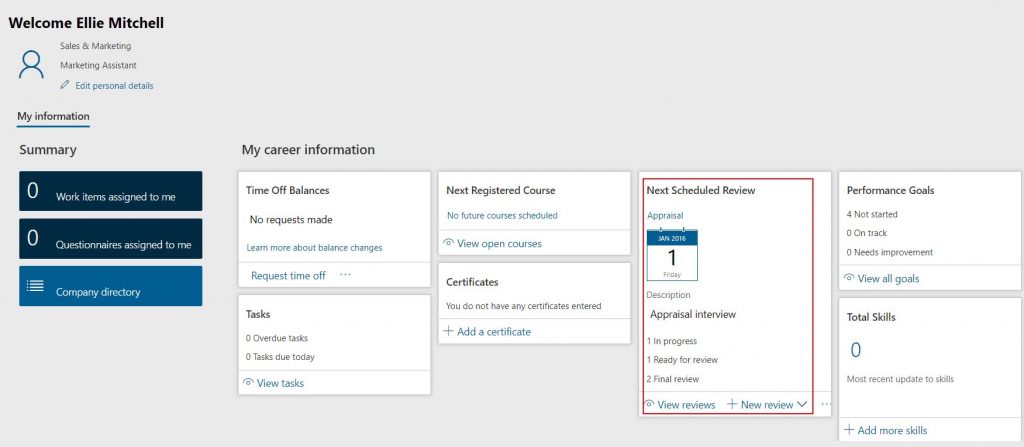
Désormais, à moins que vous ne modifiez la configuration de sécurité standard, les employés peuvent lancer leurs propres révisions à tout moment. Ils peuvent également (et c’est quelque chose dont il faut être très conscient) supprimer des révisions par le biais du self-service – à moins que le workflow n’ait été activé sur ce type de révision. Une autre raison au-delà de la meilleure interface utilisateur pour activer cette option. Vous pouvez toujours modifier les rôles de sécurité pour supprimer ces capacités, si cela vous met mal à l’aise.
Encore une fois, vous devez donc revenir à votre évaluation de la façon dont vous voulez que votre processus d’examen fonctionne et déterminer qui en sera l’instigateur. À mon avis, dans la plupart des cas, ce sera les RH. Vous devez demander à vos employés et à vos supérieurs hiérarchiques d’indiquer qu’il est temps de procéder à l’examen, ou vous devez configurer les examens annuels de manière à ce qu’ils disposent d’un formulaire leur permettant de suivre les progrès réalisés tout au long de l’année. Dans les deux cas, vous avez besoin d’un utilisateur HR pour pouvoir créer des révisions pour un groupe de salariés. Voici comment faire :
- Accédez à l’espace de travail de développement des employés
- Aller dans l’onglet des liens
- Sous « Performance », cliquez sur « Évaluations ».
Vous verrez alors une page de liste de toutes les revues qui ont été créées, leur date de début et leur statut. Vous pouvez trier et filtrer sur cette page de liste comme partout ailleurs. Sur le ruban, vous verrez un bouton marqué ‘Création en masse’.
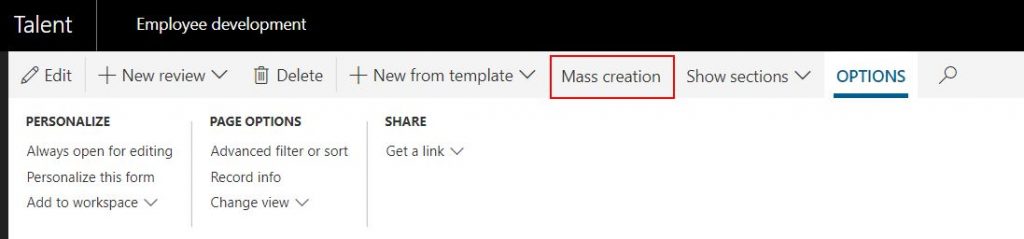
Le formulaire de création de masse apparaît alors. Ici, vous pouvez choisir le type d’examen que vous créez, la période de performance pour laquelle il est créé (n’oubliez pas que vous pouvez modifier les dates de début et de fin, et sa description. Vous pouvez également filtrer pour choisir la liste des travailleurs auxquels vous voulez appliquer cet examen. Les options ici sont très utiles – vous pouvez les attribuer à tous les employés d’un ministère, à tous ceux qui occupent un poste particulier, ainsi qu’à des travailleurs ou à des postes individuels. Si vous avez une liste d’ID de travailleurs pour lesquels vous voulez créer des commentaires, collez-les dans la boîte de filtre séparée par des virgules (vous pouvez savoir comment convertir une liste Excel en une chaîne séparée par des virgules en utilisant MS Word ici).
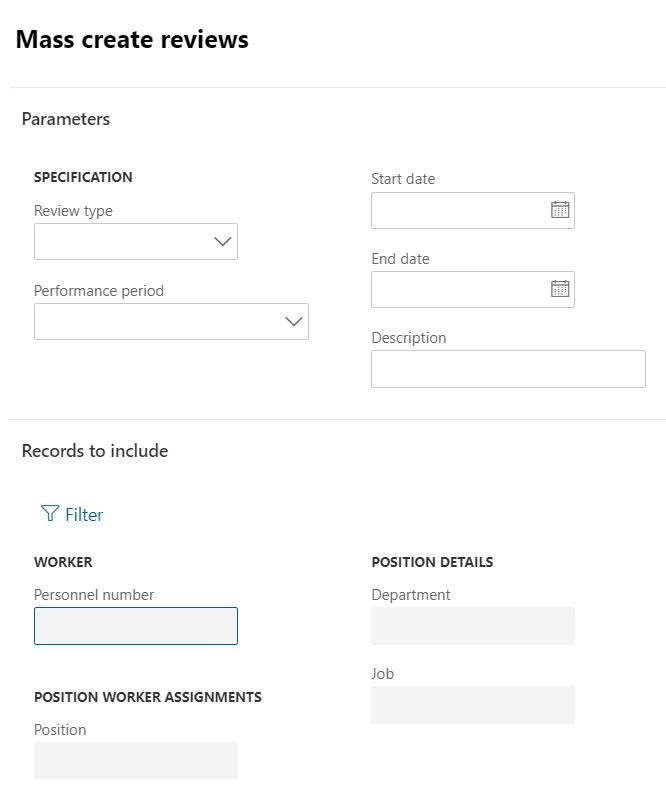
Faites votre choix, puis créez. Les revues sont créées et sont visibles pour le travailleur et l’employé en libre-service. Le Job est fait. 🙂





